Komentarze pomagają w prowadzeniu dyskusji i angażowaniu użytkowników na wielu blogach. WordPress nie radzi sobie jednak najlepiej z powiadamianiem użytkowników o włączaniu komentarzy.
Odpowiednio skonfigurowane e-maile z powiadomieniami o komentarzach pomagają być na bieżąco z nowymi komentarzami, poprawiają interakcje z użytkownikami i mogą pomóc w moderacji komentarzy.
W WPBeginner wykorzystaliśmy komentarze do zbudowania silnej społeczności. Otrzymując natychmiastowe powiadomienia, możemy szybko reagować, aby budować zaangażowanie i pomagać naszym czytelnikom.
W tym artykule pokażemy ci, jak lepiej zarządzać e-mailami z powiadomieniami o komentarzach WordPress i zwiększyć aktywność użytkowników na twojej witrynie internetowej.
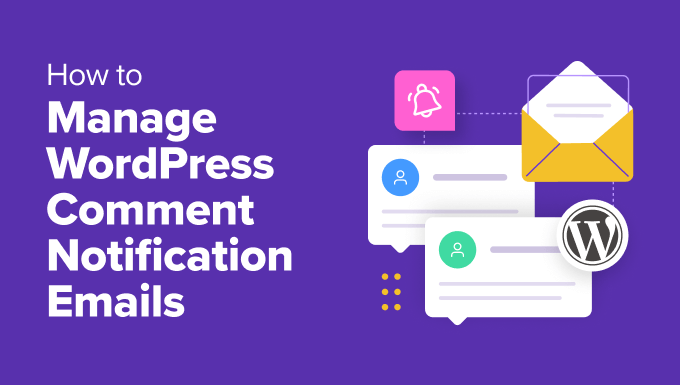
Dlaczego warto ulepszyć e-maile z powiadomieniami o komentarzach WordPress?
Komentarze są ważnym elementem wielu witryn internetowych, w szczególności witryn z wiadomościami i blogów WordPress. Większe włączanie komentarzy oznacza bardziej zaangażowanych odbiorców, co skutkuje większą liczbą wyświetleń strony i ostatecznie większymi przychodami.
Jednak system komentarzy, który jest dostarczany z każdą witryną internetową WordPress, jest dość ograniczony. Wysyła on powiadomienia o komentarzach tylko do administratorów witryny i autorów artykułów. Poza tym nie ma domyślnej opcji powiadamiania innych użytkowników witryny o nowych komentarzach.
Czy nie byłoby miło, gdyby użytkownicy mogli otrzymywać powiadomienia o komentarzach do wpisów, które lubią lub gdy ktoś odpowiada na pozostawiony przez nich komentarz?
Pozwoli to użytkownikom komunikować się ze sobą i zwiększyć ruch na twoim blogu. Dodatkowo, może to poprawić twoje SEO, ponieważ włączona sekcja komentarzy wskazuje, że twoje treści są wartościowe i istotne.
To powiedziawszy, przyjrzyjmy się, jak można ulepszyć domyślny system komentarzy WordPress i wiadomości e-mail z powiadomieniami, aby stworzyć bardziej angażujące doświadczenie użytkownika na twojej witrynie internetowej.
Oto przegląd różnych tematów, które omówimy w tym artykule:
- The Default Comment Notification Options in WordPress
- How to Let Users Know When Their Comment Is Approved
- How to Allow Users to Subscribe to Comments in WordPress
- How to Allow Users to Subscribe to Just Their Own Comments in WordPress
- How to Allow Authors to Subscribe to Other Author's Posts
- How to Create Custom Comment Notifications in WordPress
- Bonus: Improve Deliverability of WordPress Email Notifications
Domyślne opcje powiadomień o komentarzach w WordPress
Domyślnie WordPress nie ma opcji wysyłania powiadomień do komentujących.
Pozwala jednak na wysyłanie powiadomień e-mail do administratorów witryny, gdy nowy komentarz zostanie opublikowany i gdy komentarz zostanie zatrzymany do moderacji.
Możesz zobaczyć te opcje, przechodząc do strony Ustawienia ” Dyskusja z kokpitu WordPress i przechodząc do sekcji “Zawsze wysyłaj mi e-mail”.

Oba te powiadomienia są wysyłane tylko do administratorów witryny. Jednak WordPress wysyła również e-mail do autora wpisu o nowych komentarzach.
Jeśli na twojej witrynie internetowej pojawia się wiele komentarzy, możesz nie chcieć otrzymywać powiadomień e-mail o wszystkich komentarzach zatrzymanych do moderacji. Możesz po prostu odznaczyć to pole, aby je wyłączyć.
Po zakończeniu kliknij przycisk “Zapisz zmiany”, aby zapisać twoje ustawienia.
Jak powiadomić użytkowników o zatwierdzeniu ich komentarza?
Jeśli komentarz użytkownika zostanie zatrzymany do moderacji, zobaczy on komunikat informujący go o tym. Nie będą jednak mieli pojęcia, czy zatwierdziłeś go, czy nie, bez powrotu na twoją witrynę.
Niestety, wielu z tych użytkowników nigdy nie wraca na twoją witrynę internetową, aby to sprawdzić, więc nigdy nie dowiedzą się, że zatwierdziłeś ich komentarze.
Poprawkę można uzyskać za pomocą wtyczki Comment Approved Notifier Extended. Aby uzyskać więcej informacji, zobacz nasz przewodnik krok po kroku, jak zainstalować wtyczkę WordPress.
Narzędzie powiadomi użytkowników, gdy ich komentarz zostanie zatwierdzony, wysyłając im e-mail.
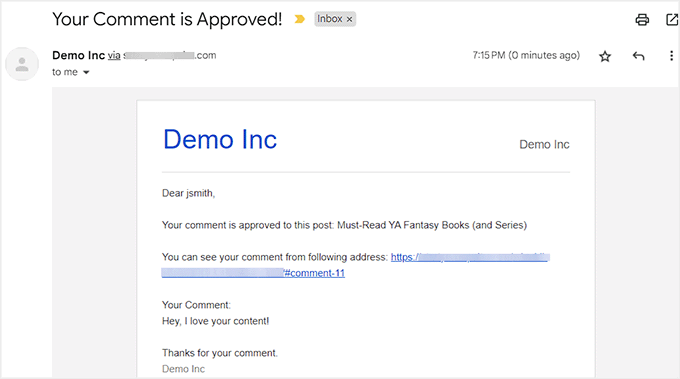
Działa od razu po wyjęciu z pudełka i nie ma żadnych dodatkowych ustawień, które trzeba skonfigurować.
Aby uzyskać szczegółowe informacje, zapoznaj się z naszym poradnikiem na temat powiadamiania użytkowników o zatwierdzeniu ich komentarza w WordPress.
Jak umożliwić użytkownikom subskrybowanie komentarzy w WordPress?
Oprócz tego, że nie wiedzą, czy ich komentarz został zatwierdzony, komentujący na twojej witrynie internetowej nie będą również powiadamiani o odpowiedziach.
Gdy zostawią komentarz, będą musieli ręcznie ponownie przejść na twoją witrynę internetową, aby sprawdzić, czy ktoś na niego odpowiedział.
Aby temu zaradzić, należy zainstalować i włączać Thrive Comments. Jest to najlepsza wtyczka do komentarzy WordPress na rynku, która pozwala zarządzać twoimi komentarzami za pomocą kilku kliknięć.
Po włączaniu wtyczki przejdź na stronę Thrive Dashboard ” Thrive Comments z pulpitu nawigacyjnego WordPress i rozwiń kartę “Powiadomienia”.
W tym miejscu należy kliknąć przycisk “Utwórz nowy”, aby połączyć twoją witrynę internetową z usługą e-mail marketingu i wysyłać powiadomienia do subskrybentów komentarzy.

Gdy już to zrobisz, możesz dostosować wiadomości powiadomień, które klienci będą otrzymywać, gdy zostawią komentarz i ktoś na niego odpowie lub gdy nowy komentarz lub odpowiedź zostanie dodana do konkretnego wpisu.
W tym celu należy kliknąć opcję “Dostosuj powiadomienia o komentarzach” lub “Dostosuj powiadomienia o wpisach”.

Po zakończeniu kliknij przycisk “Zapisz”, aby zapisać twoje ustawienia. Teraz, gdy przejdziesz na swoją witrynę WordPress i przewiniesz w dół do sekcji komentarzy, na dole zobaczysz opcję “Subskrybuj komentarze”.
Aby uzyskać szczegółowe instrukcje krok po kroku, zapoznaj się z naszym artykułem na temat tego, jak umożliwić użytkownikom subskrybowanie komentarzy w WordPress.

Jak umożliwić użytkownikom subskrybowanie tylko ich własnych komentarzy w WordPress?
Wielu użytkowników może nie chcieć otrzymywać powiadomień o wszystkich komentarzach do artykułu. Mogą jednak chcieć wiedzieć, czy ktoś odpowiedział tylko na ich własne komentarze.
Możesz dodać tę funkcję również za pomocą tej samej wtyczki Thrive Comments. Najpierw musisz zainstalować i włączyć wtyczkę. Jeśli potrzebujesz pomocy, zapoznaj się z naszym przewodnikiem na temat instalacji wtyczek WordPress.
Następnie wystarczy przejść na stronę Thrive Dashboard ” Thrive Comments w twoim kokpicie WordPress i rozwinąć kartę “Powiadomienia”. Następnie należy połączyć wtyczkę z usługą e-mail marketingu za pomocą przycisku “Utwórz nowe”.

Spowoduje to przejście do kolejnego ekranu, na którym należy wybrać usługę dostarczania wiadomości e-mail z menu rozwijanego.
Następnie dodaj klucz API dla usługi i kliknij przycisk “Pobierz token”.

Gdy to zrobisz, wróć na stronę Thrive Comments i ponownie rozwiń kartę “Powiadomienia”. Teraz, domyślnie, wtyczka automatycznie wysyła powiadomienie, gdy ktoś odpowie na komentarz użytkownika.
Wiadomość tę można jednak dostosować do własnych potrzeb, klikając przycisk “Dostosuj powiadomienie o komentarzach”.

Spowoduje to otwarcie nowego monitu, w którym można edytować tekst wiadomości e-mail, zmienić temat wiadomości e-mail i nie tylko.
Po zakończeniu kliknij przycisk “Zapisz”, aby zapisać twoje ustawienia.

Teraz użytkownicy będą otrzymywać e-mail, gdy ktoś odpowie na ich komentarz na twoim blogu.
Aby uzyskać więcej informacji, zapoznaj się z naszym artykułem na temat powiadamiania użytkowników o odpowiedziach na ich własne komentarze w WordPress.
Jak zezwolić autorom na subskrybowanie wpisów innych autorów?
Jeśli prowadzisz blog z wieloma autorami, inni autorzy mogą chcieć być na bieżąco z dyskusjami na twojej witrynie internetowej. Jeśli masz już włączone subskrypcje komentarzy, to każdy autor może ręcznie przejść i zasubskrybować komentarze.
Jeśli jednak chcesz, aby niektórzy użytkownicy otrzymywali wszystkie powiadomienia o komentarzach, możesz to zrobić za pomocą wtyczki Better Notifications for WordPress. Aby uzyskać więcej informacji, zapoznaj się z naszym przewodnikiem na temat instalacji wtyczki WordPress.
Po włączaniu, przejdź do strony Powiadomienia ” Utwórz nowe z twojego kokpitu WordPress i wpisz tytuł u góry.
Następnie wybierz “Nowy komentarz” z menu rozwijanego “Powiadomienie dla”. Następnie wystarczy dodać role użytkowników, którzy będą otrzymywać powiadomienia w polu “Wyślij do”.
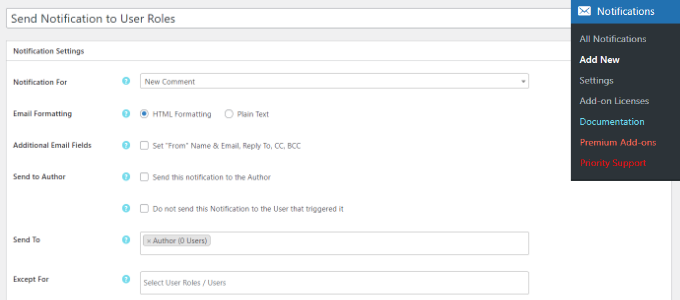
Wtyczka oferuje również opcję wysyłania powiadomień do autora wpisu, a nawet wykluczania ról użytkowników z otrzymywania powiadomień e-mail o nowych komentarzach.
Po zakończeniu zaznacz opcję “Powiadomienia włączone” po prawej stronie i kliknij przycisk “Zapisz”, aby zapisać twoje zmiany.
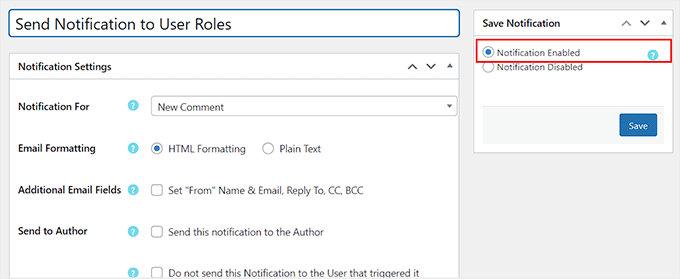
Jak tworzyć własne powiadomienia o komentarzach w WordPress?
Chcesz stworzyć własne, niestandardowe powiadomienia o komentarzach w WordPress? Własne powiadomienia pozwalają zastąpić domyślne powiadomienia WordPress Twoimi własnymi.
Najpierw należy zainstalować i włączyć wtyczkę Better Notifications for WordPress. Aby uzyskać więcej informacji, zobacz nasz przewodnik krok po kroku, jak zainstalować wtyczkę WordPress.
Po włączaniu musisz przejść na stronę Powiadomienia ” Utwórz nowe z panelu administracyjnego WordPress, aby utworzyć własne powiadomienia o komentarzach.
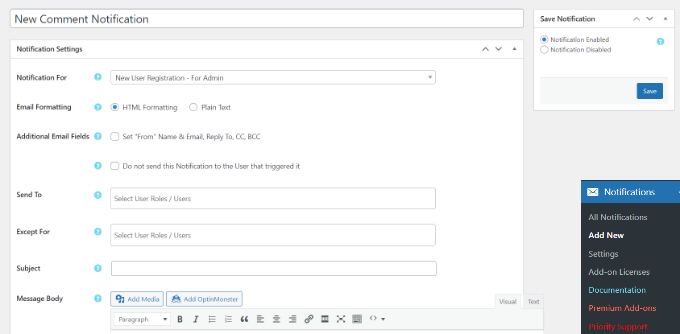
Można edytować powiadomienia o nowych komentarzach, komentarzach oczekujących na moderację i odpowiedziach na komentarze. Ponadto powiadomienia można wysyłać do dowolnej roli użytkownika lub do poszczególnych użytkowników.
Wtyczka umożliwia również ręczne dodawanie adresów e-mail, które nie są nawet powiązane z użytkownikiem na witrynie.
Masz możliwość całkowitego dostosowania powiadomienia o komentarzach wysyłanego przez WordPress i użycia krótkich kodów wewnątrz tekstu e-maila, aby dodać własne tagi.
Więcej szczegółów można znaleźć w naszym artykule na temat dodawania lepszych własnych powiadomień w WordPress.
Bonus: Poprawa dostarczalności powiadomień e-mail WordPress
Wszystkie powyższe wskazówki zawiodą, jeśli twoja witryna WordPress nie wysyła powiadomień e-mail lub jeśli te wiadomości e-mail są oznaczone jako spam przez dostawców poczty e-mail.
Aby poprawić problemy z pocztą e-mail WordPress i poprawić dostarczalność wiadomości e-mail, należy zainstalować i włączyć WP Mail SMTP, ponieważ jest to najlepsza wtyczka SMTP dla WordPress.
Aby uzyskać więcej informacji, zapoznaj się z naszym przewodnikiem krok po kroku, jak zainstalować wtyczkę WordPress.
Po włączaniu przejdź na stronę Ustawienia ” WP Mail SMTP, aby skonfigurować niektóre ustawienia.
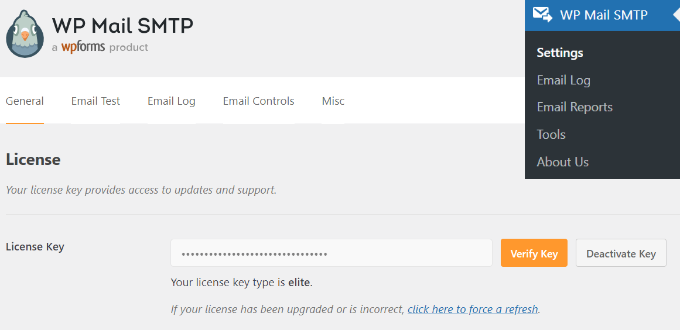
Narzędzie umożliwia korzystanie z protokołu SMTP (Simple Mail Transfer Protocol) do wysyłania e-maili. SMTP jest znacznie lepszą i bardziej niezawodną metodą niż domyślna funkcja poczty używana przez WordPress.
Ponadto, łatwo integruje się z dowolną usługą e-mail, która obsługuje protokół SMTP, w tym z twoim darmowym kontem Gmail, a także Google Workspace, Mailgun i SendGrid.

Aby uzyskać szczegółowe informacje, zobacz nasz artykuł na temat korzystania z serwera SMTP do wysyłania e-maili WordPress.
Oprócz tego, za pomocą wtyczki można również wysyłać testowe wiadomości e-mail, zobaczyć logi wiadomości e-mail i śledzić wskaźniki otwarć. Aby uzyskać szczegółowe informacje, zapoznaj się z naszym przewodnikiem dla początkujących, jak poprawnie skonfigurować twoje ustawienia e-mail WordPress.
Mamy nadzieję, że ten artykuł pomógł ci dowiedzieć się, jak zarządzać e-mailami z powiadomieniami o komentarzach WordPress. Możesz również zapoznać się z naszym przewodnikiem krok po kroku, jak dodać reCAPTCHA do formularza komentarzy WordPress lub naszymi poradami ekspertów i narzędziami do zwalczania spamu w komentarzach w WordPress.
If you liked this article, then please subscribe to our YouTube Channel for WordPress video tutorials. You can also find us on Twitter and Facebook.





jerin
Thanks for this post it’s so good
WPBeginner Support
You’re welcome!
Admin
Karen Cogan
I have a couple of people complaining that they get several notification for the same comment and they don’t want to receive them. How do I disable the comments notifications?
WPBeginner Support
You can turn off comment notifications using our guide below:
https://www.wpbeginner.com/beginners-guide/how-to-turn-off-comments-notification-in-wordpress
Admin
Andrew Cumiskey
Hi, I followed the advice to set up a custom email for a new essay comment. (Creating Custom Comment Notification in WordPress)
Works fine, but i also get the original email from WP too, how can i stop that one coming?
WPBeginner Support
We would recommend reaching out to the plugin’s support for them to take a look at the possoble issues and assist you.
Admin
Sheryl
I have the e-mail me when someone comments checked in Settings – Discussion and yet today I left a comment and NO E-Mail was sent to me??? WHY??
WPBeginner Support
Your site may have had trouble sending the email, you can fix that by sending emails using SMTP following our guide below:
https://www.wpbeginner.com/plugins/how-to-send-email-in-wordpress-using-the-gmail-smtp-server/
Admin
Jeremy Oler
Thanks for the article. It is a great help!!
WPBeginner Support
You’re welcome, glad our guide was helpful
Admin
Susanna
Looking for a simple way to notify commenters when their comment is approved. You recommend the Comment Approved plugin, but it hasn’t been updated in over 2 years and carries a warning in the WP repository. Are you still recommending it?
WPBeginner Support
We have not tested the plugin recently but for that specific message, you would want to take a look at our recommendations in the page below:
https://www.wpbeginner.com/opinion/should-you-install-plugins-not-tested-with-your-wordpress-version/
Admin
Pearl
Your real name! lol Love your labels. Ok, but seriously, I’ve been searching and searching for a way to fix the issue on my site to allow commenters to receive my replies and FINALLY I know how, thanks to your article. THANK YOU! Now I just need someone to test it out so I know for sure it works! lol
WPBeginner Support
Glad our recommendations were helpful
Admin
desihiphop
I really thanks for a great help full information and motivate this article
Thank you
WPBeginner Support
You’re welcome
Admin
Lasik in dubai
I really thank you for the valuable info on this great subject and look forward to more great posts.
WPBeginner Support
Glad our tutorials can help and we plan to have more great articles
Admin
Roobens
Hi guys,
I downloaded the “subscribe to comments reloaded” plugin a few months ago. Indeed it’s really nice, and now the readers get an email when I respond to their comment. The problem is… For some reason, this plugin creates A LOT of 404 errors. They typically look like this : http://www.yourblog.com/comment-subscriptions/?srp=4865&srk=887c4d8471d02ff2d91d95f6f11ec65c&sra=s&srsrc=f
I guy told me “so far I have not found why google add this kind of error. My theory is that since the URL has a value that changes once in a while, google Indexes the website URL and if the value change the page result is gone, therefore google notifies of this error.”
All those 404 errors are definitely not good… Do you know how I can fix this? Or if there’s another good plugin where readers get notified when I respond to their comments?
Thanks!
WPBeginner Support
Hi Roobens,
This is a known issue with subscribe to comments reloaded. You can reach out to plugin author on their GitHub page to learn more. Meanwhile, you can ask Google not to follow or index these links by blocking them in Robots.txt file.
Admin
Roobens
Thank you!
Sorry I’m not a techie guy, but if I edit my robots.txt file, I have to add this line right?
Disallow: /comment-subscriptions/
And all the 404 errors/broken links will be “gone”? There won’t be new ones, and the old ones are going to “disappear” as well? Right now, I also see them in my Search Console.
Thanks again.
WPBeginner Support
Hey Roobens,
Yes. It would basically ask search engines not to crawl or index matching URLs.
Kim Staley
Hi, thank you for this very detailed article. After several years of receiving emails notifying me of comments awaiting approval on my blog posts, my website suddenly stopped sending me notifications. I am not very active on my site, and time would go by and I thought no one was commenting. One day after several weeks, I checked and had a lot of spam comments, and one lonely real comment awaiting approval. I went through the entire process that you give (before seeing your article), and everything looks okay, all set for me to receive email notifications. All plugins and WP theme are updated. My email address still works, as someone just used my contact page and I received that email. I am using the plug in Comments Reloaded. Have you any ideas what could be wrong? Thank you very much!
WPBeginner Support
Hi Kim,
If you haven’t already, then check your spam folder sometimes popular email services can mark WordPress notification emails as spam. After that, try steps mentioned in our article on how to fix WordPress not sending email issue.
Admin